Ha több forrásból, például egy külső forrásból, például az iCloudból vagy a Gmailből importált névjegyeket, vagy valaki más partnerlistáját örökölte, előfordulhat, hogy duplikált névjegyek vannak tárolva az Outlookban. Az ismétlődések kezelése attól függ, hogy az Outlook melyik verzióját használja.
Ha az Outlook új és webes verzióját használja, a rendszer automatikusan elrejti a pontos ismétlődéseket.
A klasszikus Outlookban eldöntheti, hogy új partnerrekordot (duplikáltat) hoz-e létre, vagy egyesítse az ismétlődő névjegyeket.
Válassza ki alább az Ön által használt Outlook-verzióhoz tartozó lapot. Az Outlook melyik verziójával rendelkezem?
A új Outlook esetén a partnerlista folyamatosan törlődik, és az ismétlődések automatikusan el lesznek rejtve a pontos és megfelelő részhalmaz-ismétlődések keresése után.
Az alábbi példaforgatókönyvek azt mutatják be, hogy új Outlook hogyan kezeli az ismétlődő bejegyzéseket annak alapján, hogy a partnerrekord pontosan ismétlődő-e vagy egy másik rekord részhalmaza.
1. példa: Pontos ismétlődő névjegyrekordok
A következő példában a B kapcsolattartó az A kapcsolattartó pontos duplikátuma.
|
Kapcsolatfelvétel az A |
Kapcsolatfelvétel a B |
|---|---|
|
Név: Sam ElliotEmail: sam.elliot@contoso.comTelefonszám: 123-456-7890Cég: ContosoCím: Vezető értékesítési vezető |
Név: Sam ElliotEmail: sam.elliot@contoso.comTelefonszám: 123-456-7890Cég: ContosoCím: Vezető értékesítési vezető |
Aúj Outlook automatikus névjegykarbantartó funkciója azonosítja az ilyen ismétlődéseket; ezért ebben a forgatókönyvben a B névjegy el lesz rejtve a partnerlistából.
2. példa: Partnerrekord részhalmaza
A 2. példában a D kapcsolattartó nem rendelkezik a C kapcsolattartóban megadott cég- és címadatokkal. Így a D kapcsolattartó a C partnerrészhalmazává válik, a C partner pedig a szuperhalmaz.
|
Kapcsolatfelvétel a C |
Kapcsolatfelvétel d |
|---|---|
|
Név: Kavya RaoEmail: kavya.rao@fourthcoffee.comTelefonszám: 123-456-7890Cég: Fourth CoffeeTitle: Director of Accounting |
Név: Kavya RaoEmail: kavya.rao@fourthcoffee.comTelefonszám: 123-456-7890Cég:Cím: |
Ebben az esetben új Outlook automatikusan elrejti a D partnert, és a C névjegy látható marad a partnerlistában.
3. példa: Több részhalmaz névjegye
A 3. példában három nagyon hasonló névjegyrekord látható. Ebben a példában az F névjegyből hiányzik az E kapcsolattartóban megadott cég- és címadatok. Ezért az F kapcsolat az E kapcsolat egy részhalmaza.
A G kapcsolattartónak az E kapcsolattartóban található adatai is hiányoznak, a G kapcsolattartó azonban tartalmaz egy címbejegyzést, amely nem található az E kapcsolattartóban. Ez további szuperhalmazsá teszi a G kapcsolattartót, mivel ugyanazokat az adatokat osztja meg, mint az E kapcsolattartó és az F kapcsolattartó, mivel tartalmazza a címet, amely egy további részlet.
|
Kapcsolatfelvétel e-mail-címen |
Kapcsolat F |
Kapcsolatfelvétel g |
|---|---|---|
|
Név: Caleb MillerEmail: caleb@wingtiptoys.comTelefonszám: 987-654-3210Cég: Wingtip ToysCím: Marketing érdeklődőcíme: |
Név: Caleb MillerEmail: caleb@wingtiptoys.comTelefonszám: 987-654-3210Cég: Cím: Cím: |
Név: Caleb MillerEmail: caleb@wingtiptoys.comTelefonszám: 987-654-3210Cég: Cím: Cím: 789 Main Street |
Ebben a forgatókönyvben mind az E kapcsolattartó , mind a G kapcsolattartó látható marad, mivel mindkettő szuperhalmaz. Az F névjegy lesz az egyetlen rejtett elem, mert az a másik kettő részhalmaza.
Manuálisan frissítheti az E kapcsolattartót , és hozzáadhatja a G kapcsolattartóban található címet. Így az E kapcsolattartó lesz az egyetlen szuperhalmaz, és a G kapcsolattartó el lesz rejtve. További információt a Látható duplikált tartalom frissítése című szakaszban talál.
Látható ismétlődő névjegy frissítéseúj Outlook
Ha egy duplikált tartalomkártya el van rejtve aúj Outlook, de a klasszikus Outlook, Mac Outlook vagy Outlook Mobile használatakor módosítja, a névjegy újra megjelenikúj Outlook, mert az már nem minősül duplikáltnak.
Ha valamelyikúj Outlook frissít egy névjegyet, ugyanazok a frissítések jelennek meg az Összes Outlook-ügyfélprogramban.
Ismétlődő névjegy törléseúj Outlook
Ha töröl egy névjegyet bármely új Outlook ügyfélprogramból, az az összes Outlook-ügyfélprogramból törlődik.
Ha például klasszikus Outlook vagy Mac Outlook használatával töröl egy névjegyet, de azúj Outlook rejtett volt, a névjegyrekord mindaddig újra megjelenik, amíg el nem távolítja az összes rejtett ismétlődést. Ha a névjegy látható ezekben az alkalmazásokban, egy rejtett duplikátum jelenik meg, amíg az összes ismétlődést el nem törli.
Ha töröl egy névjegyetúj Outlook eltávolítja a névjegyet és az összes rejtett ismétlődést az összes Outlook-appból.
Törölt névjegy helyreállításához kövesse a Törölt névjegy visszaállítása vagy helyreállítása az Outlookban című témakör lépéseit.
Rejtett ismétlődő névjegyek eléréseúj Outlook
Megtekintheti, kezelheti, törölheti vagy exportálhatja az összes névjegyet, beleértve az ismétlődő névjegyeket a klasszikus Windows Outlookban, a Mac Outlookban és a Mobil Outlookban.
Exportálhatja az összes névjegyet, beleértve az ismétlődő névjegyeket is. Lásd: Névjegyek importálása vagy exportálása az Outlookban.
Lásd még
Névjegy hozzáadása, keresése, szerkesztése vagy törlése az Outlookban
A klasszikus Outlookban eldöntheti, hogy új partnerrekordot (duplikáltat) hoz-e létre, vagy egyesítse a duplikált névjegyeket. A klasszikus Outlook nem rendelkezik automatikus folyamatokkal az ismétlődések elrejtéséhez vagy eltávolításához. Exportálhatja azonban az összes névjegyet egy fájlba, majd újra importálhatja őket az Outlookba, és kihasználhatja a beépített duplikált ellenőrzési funkciókat.
Miután duplikált névjegyeket adott meg a névjegymappákban, nincs automatikus folyamat az eltávolításukra. Exportálhatja azonban az összes névjegyet egy fájlba, majd újra importálhatja őket az Outlookba, és kihasználhatja a beépített duplikált ellenőrzési funkciókat.
Ha csak néhány ismétlődő partnerrel rendelkezik, rendezheti a partnerlistát, és törölheti őket manuálisan az alábbiak szerint.
Ismétlődő névjegyek törlése egyenként a klasszikus Outlookban
-
A klasszikus Outlookban kattintson a Kapcsolatok elemre.

-
A menüszalag Kezdőlap lapjának Aktuális nézet csoportjában kattintson a nézetek mező jobb alsó sarkára, majd a Telefon elemre. Ezzel a legegyszerűbben így keresheti meg a partnerlistát az ismétlődések kereséséhez.
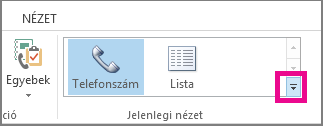
-
A partnerek listájában tartsa lenyomva a Ctrl billentyűt , és kattintson az egyes törölni kívánt partnerekre.
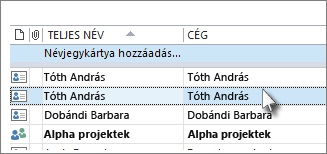
-
Ha az összes ismétlődést kijelölte, nyomja le a Delete vagy a Ctrl+D billentyűkombinációt.
Nagyszámú ismétlődő névjegy törlése exportálással és importálással a klasszikus Outlookban
Ha sok ismétlődő névjegye van, az ismétlődések egyesével történő törlése fárasztó és időigényes lehet. Nagyszámú ismétlődő névjegy törlésének leggyorsabb módja, ha fájlba exportálja őket, majd importálja őket egy új mappába. Ha ki szeretné használni a klasszikus Outlook importálási folyamat duplikátumészlelési funkcióját, kövesse az alábbi lépéseket:
-
A klasszikus Outlookban kattintson a Kapcsolatok elemre.

-
Kattintson a jobb gombbal az aktuális Névjegyek mappára, és válassza az Új mappa lehetőséget.
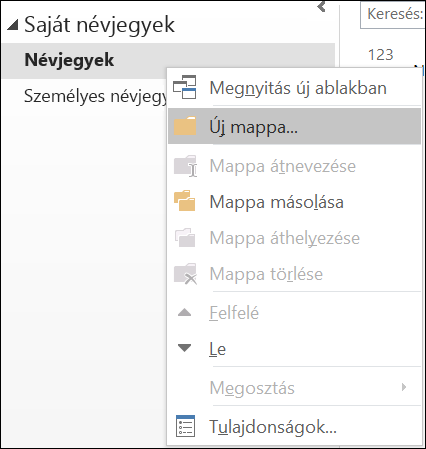
-
Nevezze el az új mappát, például Duplicates.
-
Kattintson vissza a fő Névjegyek mappába.
-
Az összes partner kijelöléséhez nyomja le a Ctrl+A billentyűkombinációt.
-
Húzza a névjegyeket az Ismétlődések mappába, vagy a Ctrl+Shift+V billentyűkombinációval nyissa meg az Áthelyezés mappába párbeszédpanelt, és jelölje ki az Ismétlődések mappát.
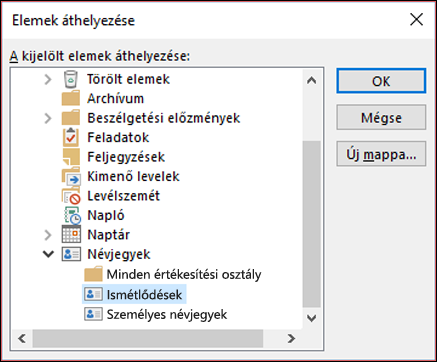
-
Az elsődleges névjegymappának most már üresnek kell lennie.
-
Válassza a Fájl > Megnyitás és exportálás > Importálás/exportálás parancsot.
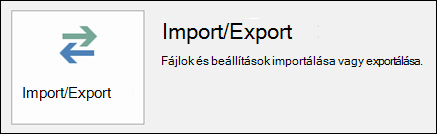
-
Válassza az Exportálás fájlba lehetőséget.
-
Válassza a Vesszővel tagolt értékek (Windows) lehetőséget.
-
Válassza ki a 3. lépésben létrehozott Duplikátumok mappát.
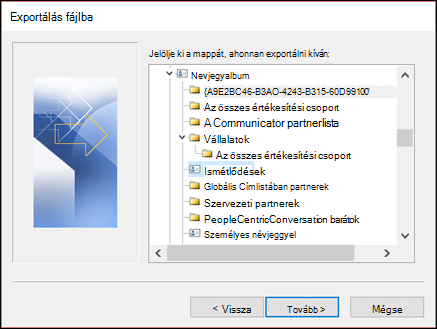
-
Mentse a fájlt valahová, ahol újra megtalálja.
-
Kattintson a Befejezés gombra.
Névjegyek importálása a klasszikus Outlookba
-
Válassza a Fájl > Megnyitás és exportálás > Importálás/exportálás parancsot.
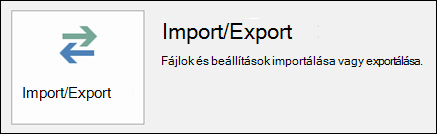
-
Válassza az Importálás másik programból vagy fájlból lehetőséget.
-
Válassza a Vesszővel tagolt értékek (Windows) lehetőséget.
-
Tallózással keresse meg a fenti eljárásban létrehozott fájlt.
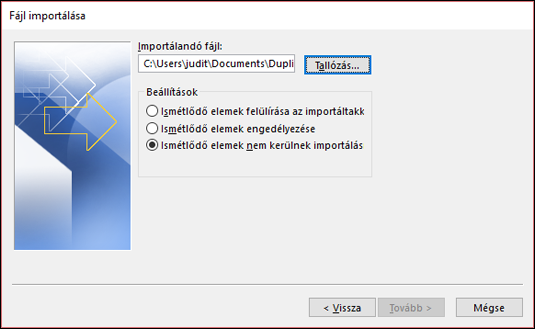
-
Válassza az Ismétlődő elemek importálásának tiltása lehetőséget.
-
Válassza ki a fő névjegymappát célmappaként. Ez az a mappa, amely jelenleg üres.
-
Kattintson vagy koppintson a Befejezés gombra.
Másolja vissza a névjegyeket az Ismétlődések mappából a klasszikus Outlook fő Névjegyek mappájába
-
A klasszikus Outlookban válassza az Ismétlődések névjegymappát.
-
Kattintson egy kattintással a mappában lévő egyik névjegyre, majd a Ctrl+A billentyűkombinációval jelölje ki az összes névjegyet.
-
Helyezze át a kijelölt névjegyeket a fő Névjegyek mappába. Húzással vagy a Ctrl+Shift+V billentyűkombináció lenyomásával használhatja az Áthelyezés mappába párbeszédpanelt.
-
Minden alkalommal, amikor a klasszikus Outlook ismétlődő partnerrel találkozik, két lehetőség közül választhat.
-
Válassza az Új partner hozzáadása lehetőséget, ha a névjegy nem duplikált.
-
Válassza a Kijelölt partner adatainak frissítése , ha a partner duplikált.
Miután kiválasztotta a kívánt elemet, válassza a Frissítés lehetőséget. Ha ugyanazt a lehetőséget szeretné megismételni az összes duplikált névjegynél, válassza az Összes frissítése lehetőséget.
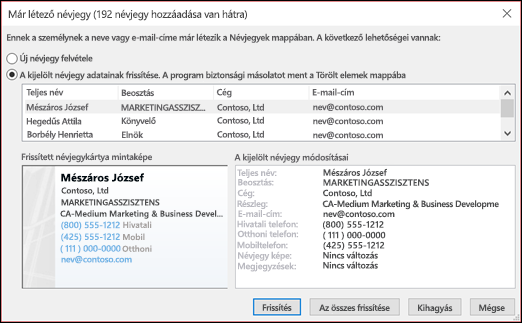
-
-
Ha a mappa áthelyezési folyamata befejeződött, törölheti az Ismétlődések mappát.
AWebes Outlook esetén a partnerlista folyamatosan törlődik, és az ismétlődések automatikusan el lesznek rejtve a pontos és megfelelő részhalmaz-ismétlődések keresése után.
Az alábbi példaforgatókönyvek azt mutatják be, hogyan kezeliWebes Outlook az ismétlődő bejegyzéseket annak alapján, hogy a névjegyrekord pontos ismétlődés-e, vagy egy másik rekord részhalmaza.
1. példa: Pontos ismétlődő névjegyrekordok aWebes Outlook
A következő példában a B kapcsolattartó az A kapcsolattartó pontos duplikátuma.
|
Kapcsolatfelvétel az A |
Kapcsolatfelvétel a B |
|---|---|
|
Név: Sam ElliotEmail: sam.elliot@contoso.comTelefonszám: 123-456-7890Cég: ContosoCím: Vezető értékesítési vezető |
Név: Sam ElliotEmail: sam.elliot@contoso.comTelefonszám: 123-456-7890Cég: ContosoCím: Vezető értékesítési vezető |
AWebes Outlook automatikus névjegykarbantartó funkciója azonosítja az ilyen ismétlődéseket; ezért ebben a forgatókönyvben a B névjegy el lesz rejtve a partnerlistából.
2. példa: Partnerrekord részhalmaza
A 2. példában a D kapcsolattartó nem rendelkezik a C kapcsolattartóban megadott cég- és címadatokkal. Így a D kapcsolattartó a C partnerrészhalmazává válik, a C partner pedig a szuperhalmaz.
|
Kapcsolatfelvétel a C |
Kapcsolatfelvétel d |
|---|---|
|
Név: Kim AkersEmail: kim.akers@fourthcoffee.comTelefonszám: 123-456-7890Cég: Fourth CoffeeTitle: Director of Accounting |
Név: Kim AkersEmail: kim.akers@fourthcoffee.comTelefonszám: 123-456-7890Cég:Cím: |
Ebben az esetbenWebes Outlook automatikusan elrejti a D partnert, és a C névjegy látható marad a partnerlistában.
3. példa: Több részhalmaz névjegye
A 3. példában három nagyon hasonló névjegyrekord látható. Ebben a példában az F névjegyből hiányzik az E kapcsolattartóban megadott cég- és címadatok. Ezért az F kapcsolat az E kapcsolat egy részhalmaza.
A G kapcsolattartónak az E kapcsolattartóban található adatai is hiányoznak, a G kapcsolattartó azonban tartalmaz egy címbejegyzést, amely nem található az E kapcsolattartóban. Ez további szuperhalmazsá teszi a G kapcsolattartót, mivel ugyanazokat az adatokat osztja meg, mint az E kapcsolattartó és az F kapcsolattartó, mivel tartalmazza a címet, amely egy további részlet.
|
Kapcsolatfelvétel e-mail-címen |
Kapcsolat F |
Kapcsolatfelvétel g |
|---|---|---|
|
Név: Caleb MillerEmail: caleb@wingtiptoys.comTelefonszám: 987-654-3210Cég: Wingtip ToysCím: Marketing érdeklődőcíme: |
Név: Caleb MillerEmail: caleb@wingtiptoys.comTelefonszám: 987-654-3210Cég: Cím: Cím: |
Név: Caleb MillerEmail: caleb@wingtiptoys.comTelefonszám: 987-654-3210Cég: Cím: Cím: 789 Main Street |
Ebben a forgatókönyvben mind az E kapcsolattartó , mind a G kapcsolattartó látható marad, mivel mindkettő szuperhalmaz. Az F névjegy lesz az egyetlen rejtett elem, mert az a másik kettő részhalmaza.
Manuálisan frissítheti az E kapcsolattartót , és hozzáadhatja a G kapcsolattartóban található címet. Így az E kapcsolattartó lesz az egyetlen szuperhalmaz, és a G kapcsolattartó el lesz rejtve. További információt a Látható duplikált tartalom frissítése című szakaszban talál.
Látható ismétlődő névjegy frissítéseWebes Outlook
Ha egy duplikált tartalomkártya el van rejtve Webes Outlook, de a klasszikus Outlook, Mac Outlook vagy Outlook Mobile használatával módosítja, a névjegy újra megjelenikWebes Outlook, mert az már nem minősül duplikáltnak.
Ha frissít egy partnert a Webes Outlook-ben, ugyanazok a frissítések jelennek meg az Összes Outlook-ügyfélprogramban.
Ismétlődő névjegy törléseWebes Outlook
Ha töröl egy névjegyetWebes Outlook eltávolítja azt az összes Outlook-ügyfélprogramból.
Ha például klasszikus Outlook vagy Mac Outlook használatával töröl egy névjegyet, de az Webes Outlook rejtett volt, a névjegykártya mindaddig újra megjelenik, amíg el nem távolítja az összes rejtett ismétlődést. Ha a névjegy látható ezekben az alkalmazásokban, egy rejtett duplikátum jelenik meg, amíg az összes ismétlődést el nem törli.
Ha töröl egy névjegyet Webes Outlook eltávolítja a névjegyet és az összes rejtett ismétlődést az összes Outlook-appból.
Törölt névjegy helyreállításához kövesse a Törölt névjegy visszaállítása vagy helyreállítása az Outlookban című témakör lépéseit.
Rejtett ismétlődő névjegyek eléréseWebes Outlook
Megtekintheti, kezelheti, törölheti vagy exportálhatja az összes névjegyet, beleértve az ismétlődő névjegyeket a Klasszikus Windows Outlookban, a Mac Outlookban és a Mobil Outlookban.
Exportálhatja az összes névjegyet, beleértve az ismétlődő névjegyeket is. Lásd: Névjegyek importálása vagy exportálása az Outlookban.
Lásd még
Névjegy hozzáadása, keresése, szerkesztése vagy törlése az Outlookban
A Outlook.com esetén a partnerlista folyamatosan törlődik, és az ismétlődések automatikusan el lesznek rejtve a pontos és megfelelő részhalmaz-ismétlődések keresése után.
Az alábbi példaforgatókönyvek azt mutatják be, hogyan kezeliOutlook.com az ismétlődő bejegyzéseket annak alapján, hogy a névjegyrekord pontos ismétlődés-e, vagy egy másik rekord részhalmaza.
1. példa: Pontos ismétlődő névjegyrekordok aOutlook.com
A következő példában a B kapcsolattartó az A kapcsolattartó pontos duplikátuma.
|
Kapcsolatfelvétel az A |
Kapcsolatfelvétel a B |
|---|---|
|
Név: Sam ElliotEmail: sam.elliot@contoso.comTelefonszám: 123-456-7890Cég: ContosoCím: Vezető értékesítési vezető |
Név: Sam ElliotEmail: sam.elliot@contoso.comTelefonszám: 123-456-7890Cég: ContosoCím: Vezető értékesítési vezető |
AOutlook.com automatikus névjegykarbantartó funkciója azonosítja az ilyen ismétlődéseket; ezért ebben a forgatókönyvben a B névjegy el lesz rejtve a partnerlistából.
2. példa: Partnerrekord részhalmaza
A 2. példában a D kapcsolattartó nem rendelkezik a C kapcsolattartóban megadott cég- és címadatokkal. Így a D kapcsolattartó a C partnerrészhalmazává válik, a C partner pedig a szuperhalmaz.
|
Kapcsolatfelvétel a C |
Kapcsolatfelvétel d |
|---|---|
|
Név: Kim AkersEmail: kim.akers@fourthcoffee.comTelefonszám: 123-456-7890Cég: Fourth CoffeeTitle: Director of Accounting |
Név: Kim AkersEmail: kim.akers@fourthcoffee.comTelefonszám: 123-456-7890Cég:Cím: |
Ebben az esetben Outlook.com automatikusan elrejti a D partnert, és a C névjegy látható marad a partnerlistában.
3. példa: Több részhalmaz névjegye
A 3. példában három nagyon hasonló névjegyrekord látható. Ebben a példában az F névjegyből hiányzik az E kapcsolattartóban megadott cég- és címadatok. Ezért az F kapcsolat az E kapcsolat egy részhalmaza.
A G kapcsolattartónak az E kapcsolattartóban található adatai is hiányoznak, a G kapcsolattartó azonban tartalmaz egy címbejegyzést, amely nem található az E kapcsolattartóban. Ez további szuperhalmazsá teszi a G kapcsolattartót, mivel ugyanazokat az adatokat osztja meg, mint az E kapcsolattartó és az F kapcsolattartó, mivel tartalmazza a címet, amely egy további részlet.
|
Kapcsolatfelvétel e-mail-címen |
Kapcsolat F |
Kapcsolatfelvétel g |
|---|---|---|
|
Név: Caleb MillerEmail: caleb@wingtiptoys.comTelefonszám: 987-654-3210Cég: Wingtip ToysCím: Marketing érdeklődőcíme: |
Név: Caleb MillerEmail: caleb@wingtiptoys.comTelefonszám: 987-654-3210Cég: Cím: Cím: |
Név: Caleb MillerEmail: caleb@wingtiptoys.comTelefonszám: 987-654-3210Cég: Cím: Cím: 789 Main Street |
Ebben a forgatókönyvben mind az E kapcsolattartó , mind a G kapcsolattartó látható marad, mivel mindkettő szuperhalmaz. Az F névjegy lesz az egyetlen rejtett elem, mert az a másik kettő részhalmaza.
Manuálisan frissítheti az E kapcsolattartót , és hozzáadhatja a G kapcsolattartóban található címet. Így az E kapcsolattartó lesz az egyetlen szuperhalmaz, és a G kapcsolattartó el lesz rejtve. További információt a Látható duplikált tartalom frissítése című szakaszban talál.
4. példa: A kategóriaeltéréssel rendelkező közel pontos ismétlődésekOutlook.com
A 4. példában a "H" kapcsolattartó és az I. kapcsolattartó ugyanazokat az adatokat tartalmazza, kivéve a kategóriákat. Ha minden kapcsolattartási információ pontosan azonos, de egy kis különbséggel rendelkezik, akkor a kategóriák nem egyeznek meg pontosan. Ebben az esetben a H kapcsolattartó és az I. kapcsolattartó alatti kategóriaadatok fel lesznek véve a H kapcsolattartóhoz. A H kapcsolattartó lesz a részhalmaz és látható, míg az I. kapcsolattartó el lesz rejtve.
|
Kapcsolatfelvétel h |
Kapcsolatfelvétel az I. partnerrel |
|---|---|
|
Név: Bill JonasEmail: bill.jonas@hotmail.comTelefonszám: 987-654-3210Cím: TerapeutaKategória: Személyes |
Név: Bill JonasEmail: bill.jonas@hotmail.comTelefonszám: 987-654-3210Cím: TerapeutaKategória: Bill iPhone |
Látható ismétlődő névjegy frissítéseOutlook.com
Ha egy duplikált tartalomkártya el van rejtve aOutlook.com, de a klasszikus Outlook, Mac Outlook vagy Outlook Mobile használatával módosítja, a névjegy újra megjelenik a Outlook.com, mert az már nem minősül duplikáltnak.
Ha frissít egy partnert a Outlook.com-ben, ugyanazok a frissítések jelennek meg az Összes Outlook-ügyfélprogramban.
Ismétlődő névjegy törléseOutlook.com
Ha töröl egy névjegyet Outlook.com eltávolítja azt az összes Outlook-ügyfélprogramból.
Ha például klasszikus Outlook vagy Mac Outlook használatával töröl egy névjegyet, de az Outlook.com rejtett volt, a névjegykártya mindaddig újra megjelenik, amíg el nem távolítja az összes rejtett ismétlődést. Ha a névjegy látható ezekben az alkalmazásokban, egy rejtett duplikátum jelenik meg, amíg az összes ismétlődést el nem törli.
Ha töröl egy névjegyetOutlook.com eltávolítja a névjegyet és az összes rejtett ismétlődést az összes Outlook-appból.
Törölt névjegy helyreállításához kövesse a Törölt névjegy visszaállítása vagy helyreállítása az Outlookban című témakör lépéseit.
Rejtett ismétlődő névjegyek eléréseOutlook.com
Megtekintheti, kezelheti, törölheti vagy exportálhatja az összes névjegyet, beleértve az ismétlődő névjegyeket a Klasszikus Windows Outlookban, a Mac Outlookban és a Mobil Outlookban.
Exportálhatja az összes névjegyet, beleértve az ismétlődő névjegyeket is. Lásd: Névjegyek importálása vagy exportálása az Outlookban.
Lásd még
Névjegy hozzáadása, keresése, szerkesztése vagy törlése az Outlookban










